
iPhoneイコライザ設定で理想の音楽環境を!おすすめ設定も紹介
Contents[OPEN]
- 1【iPhone】イコライザって何?
- 2【iPhone】イコライザの設定方法
- 3【iPhone】イコライザのシチュエーション別おすすめ設定
- 3.1EDMなど低音を強調するなら「Bass Booster」
- 3.2好きなアーティストは「Vocal Booster」で歌声に聴き入る
- 3.3移動中は「Hip Hop」が聴きやすい!
- 3.4バンド好きならドラムがクリアに聴こえる「Electronic」
- 3.5オリジナル音源がすきなら「Flat」で
- 4【iPhone】イヤホンに合わせたイコライザ設定とは?
- 4.1カナル型イヤホンなら「Treble Reducer」
- 4.2オープンエアタイプなら「Bass Booster」
- 4.3高性能スピーカーなら「Flat」
- 4.4コンパクトスピーカーなら「Small Speakers」
- 5【iPhone】細かくイコライザを設定するなら
- 6【iPhone】細かくイコライザ設定ができるおすすめアプリは?
- 7イコライザを活用して音楽をより一層楽しもう!
【iPhone】細かくイコライザを設定するなら
ここまではiPhoneの設定からの変更方法を紹介してきましたが、より細かい設定をしたいという人もいるのではないでしょうか?
実は、イコライザは細かく設定することもできるんです!
ここからは、そんなイコライザを細かく設定する方法を解説していきます。
iTunesでイコライザのパーフェクト設定
実はiTunesであればイコライザを細かく設定することが可能なんです!
手順は以下の通りです。
メニューバーから「ウィンドウ」を選択し、さらにイコライザを選択します。
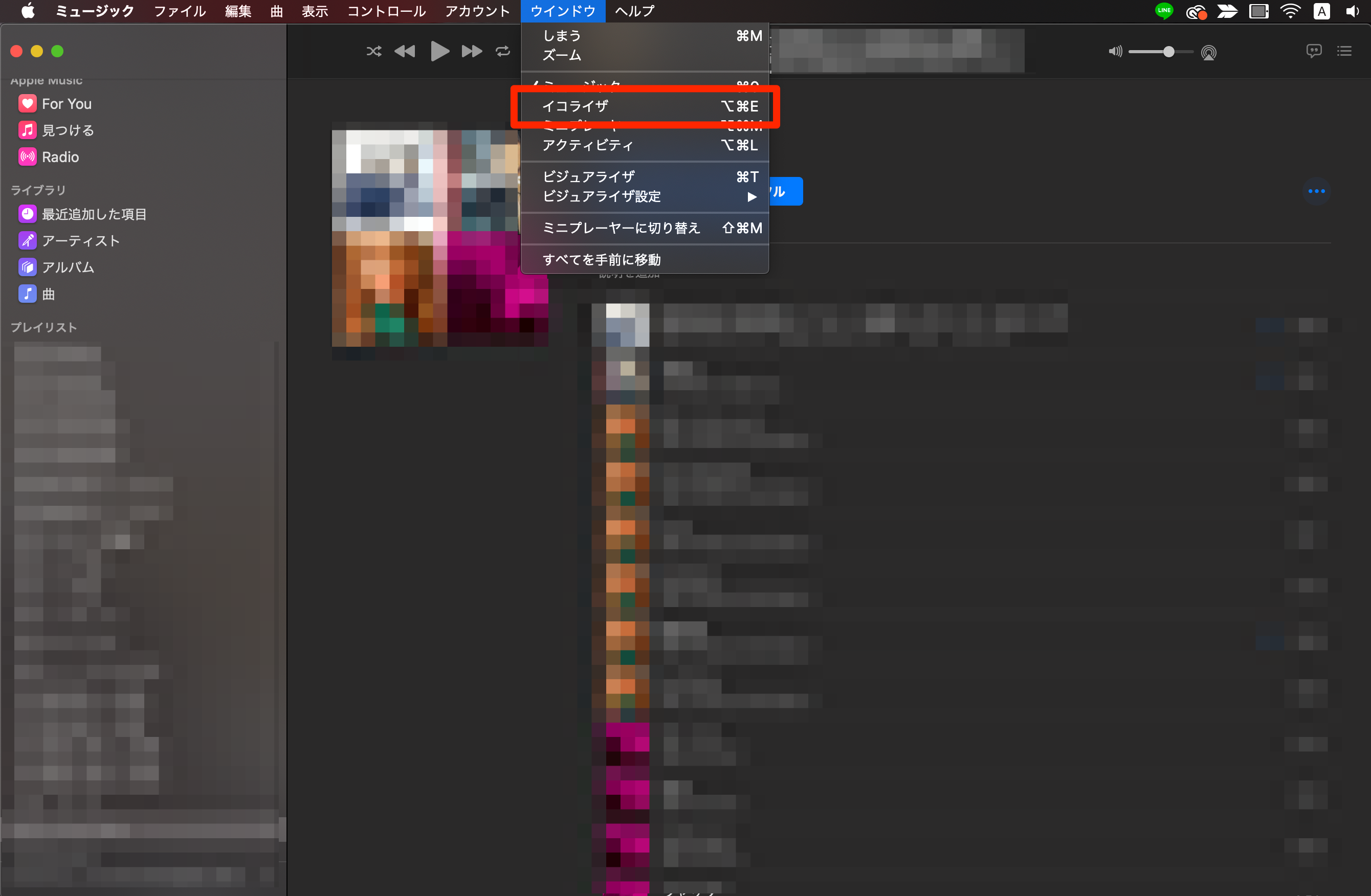
周波数ごとに好きな音質に調整します。
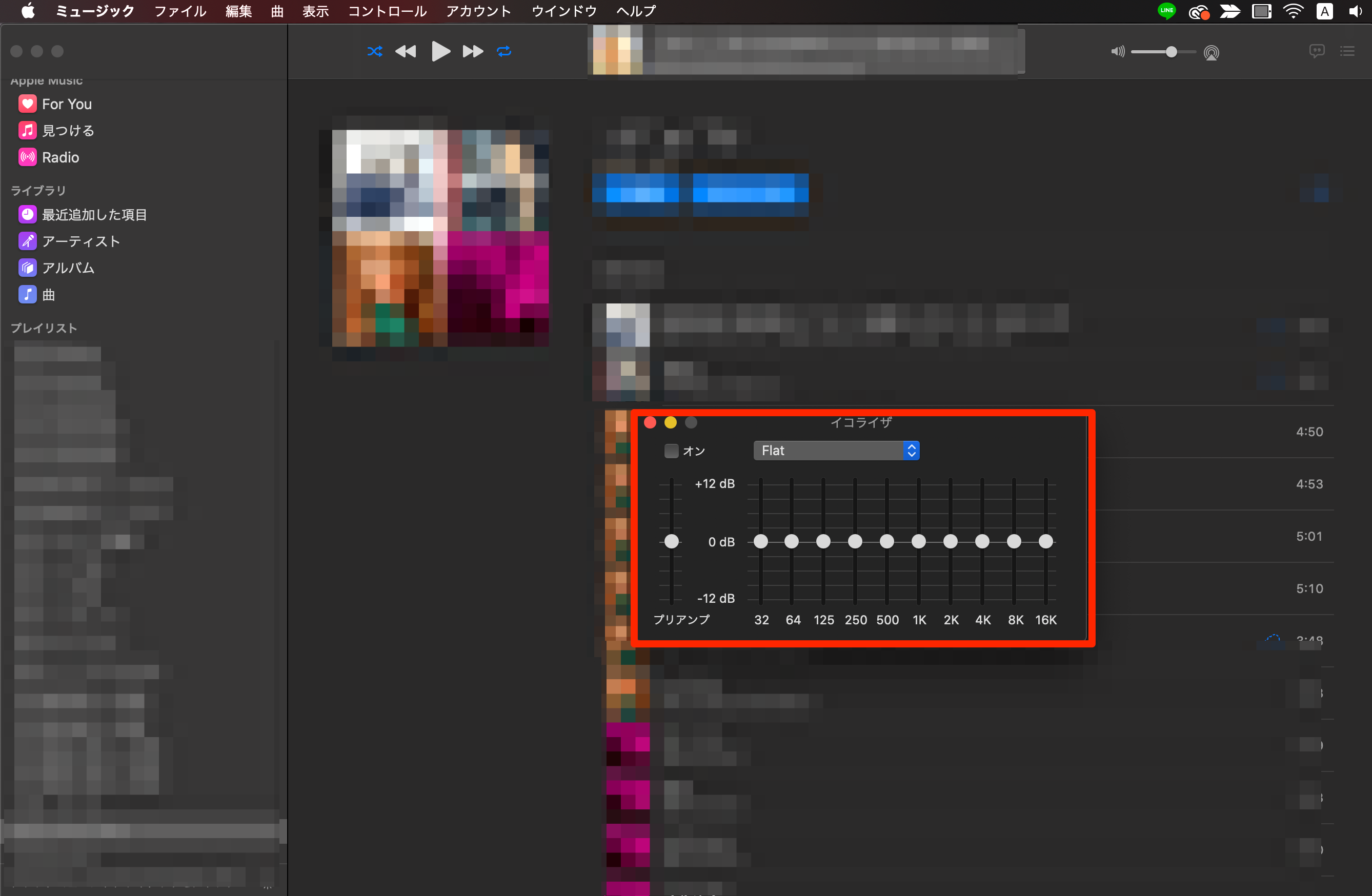
プリセットからiPhoneと同様にジャンルなどを選ぶこともできます。
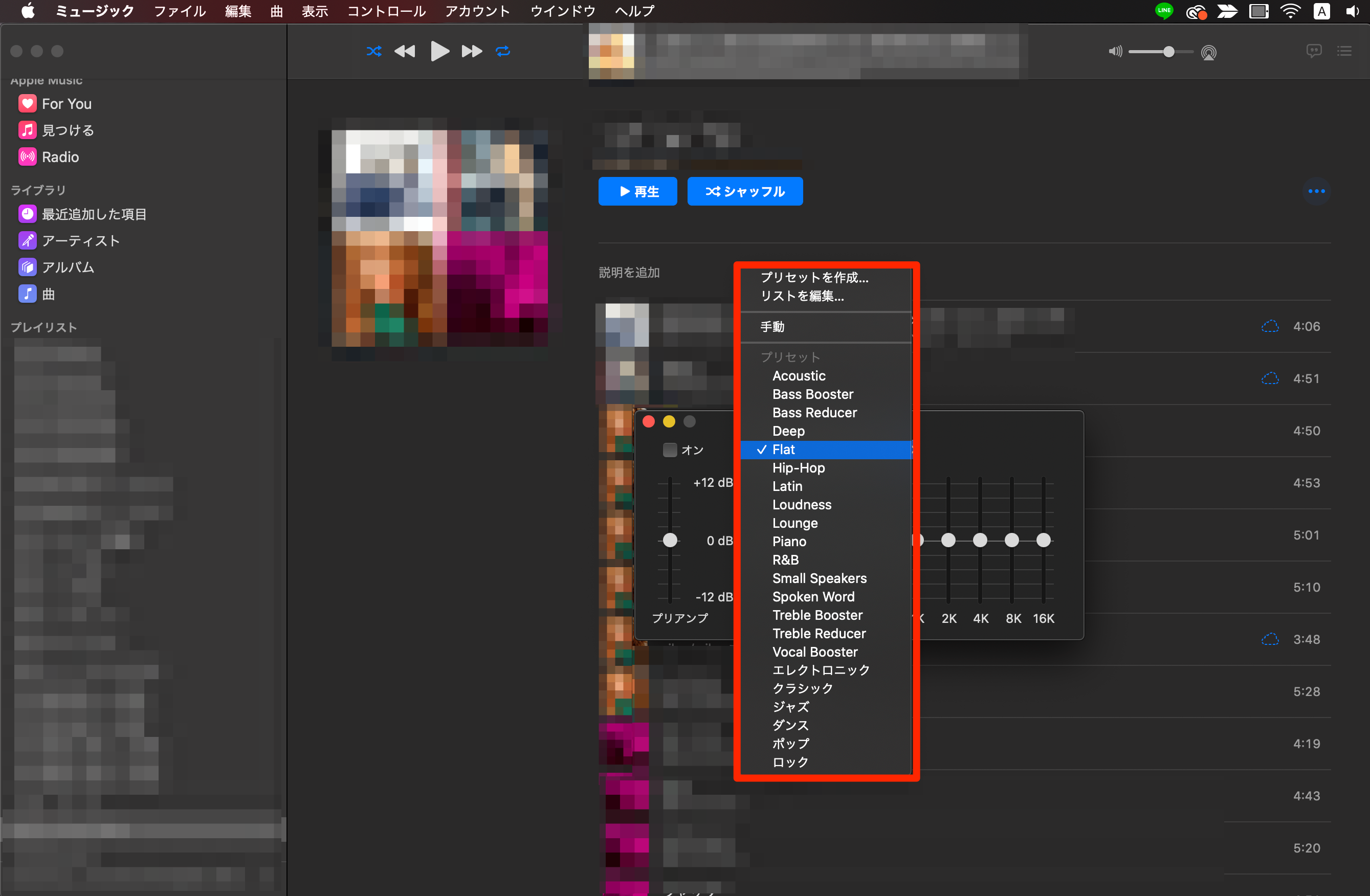
- メニューバーから「ウィンドウ」を選択し、イコライザを選択します。
- 周波数ごとに好きな音質に調整します。
- プリセットからiPhoneと同様にジャンルなどを選ぶこともできます。
パーフェクト設定は便利だがiPhoneには同期しない!
これだけ便利なパーフェクト設定ですが、残念ながらiPhoneには同期できません。
iTunes上での再生のみなんです。
しかし、iTunesからスピーカーなどで音楽を再生するにはおすすめの設定です
より細かい設定はアプリがおすすめ
より細かい設定をiPhone上で行いたいですよね?
そんな時にはアプリを使用するのがおすすめです。
アプリをインストールしアプリ上で設定することで音楽をより自分好みにカスタマイズできちゃいます!
- iTunesでイコライザのパーフェクト設定
- パーフェクト設定は便利だがiPhoneには同期しない!
- より細かい設定はアプリがおすすめ
【iPhone】細かくイコライザ設定ができるおすすめアプリは?
ここからは細かくイコライザが設定できるアプリをいくつか紹介していきます。
ETMusic
ETMusicの特徴はなんといっても無料で細かくイコライザの設定ができることです。
イコライザ初心者の人には少々難しく感じるかもしれませんが、聴きながらスライダーを上下して調整できるので、簡単に細かい調整が可能です。
本格的なイコライザの調整を行いたい人におすすめのアプリとなっております。
また、こちらのアプリはApple Musicにも対応しており、ETMusicアプリからApple Musicに保存された音楽を再生できるのも魅力の一つです。※Apple Musicの音楽はイコライザを設定することができません。
利用手順は以下の通りです。
「ETMusic」を立ち上げます。

どれか一曲音楽を再生し、左下のイコライザのマークをタップします。
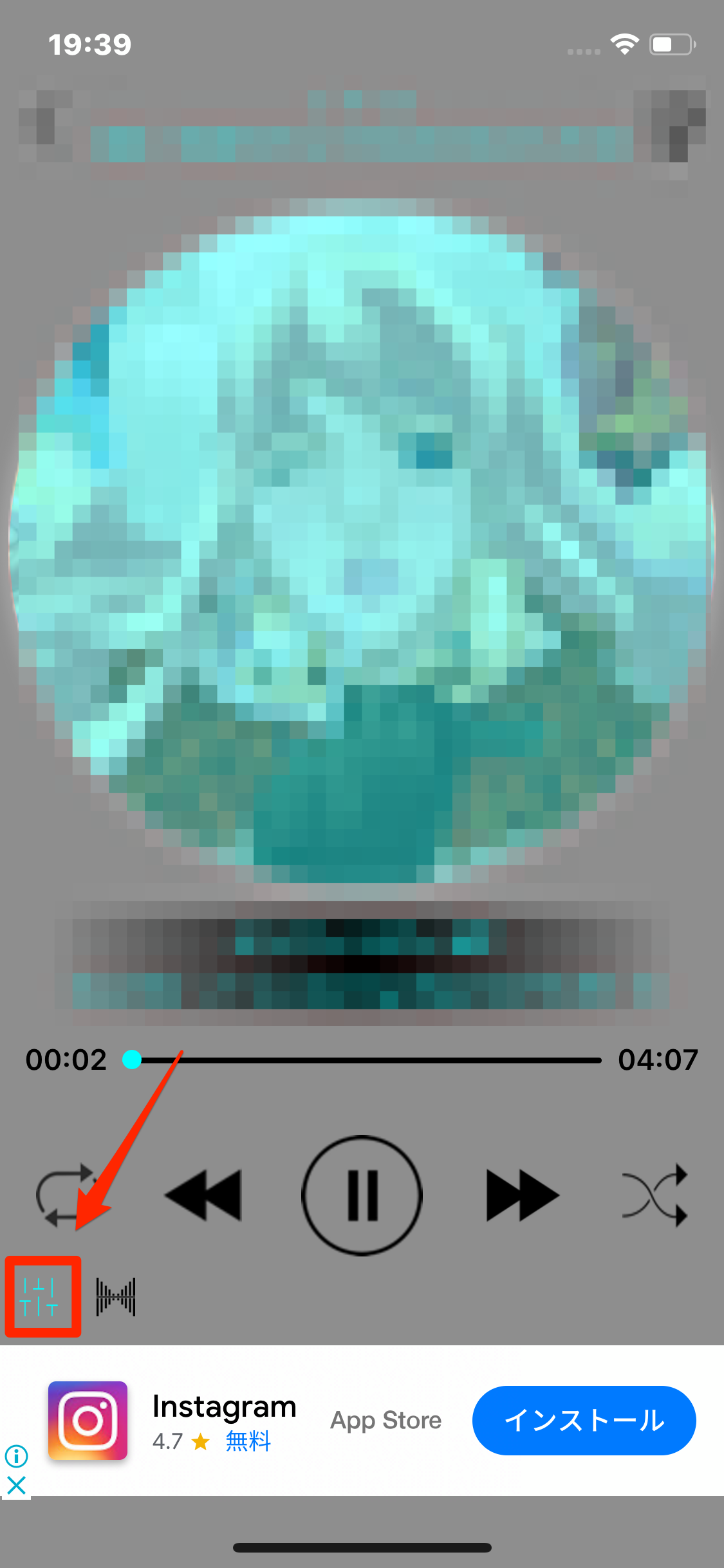
画面下部の「ON」のスイッチを入れた状態でスライダを上下させることで音楽を聞きながらの調整が可能です。
※ここで設定したイコライザは全ての音楽に適応されます。
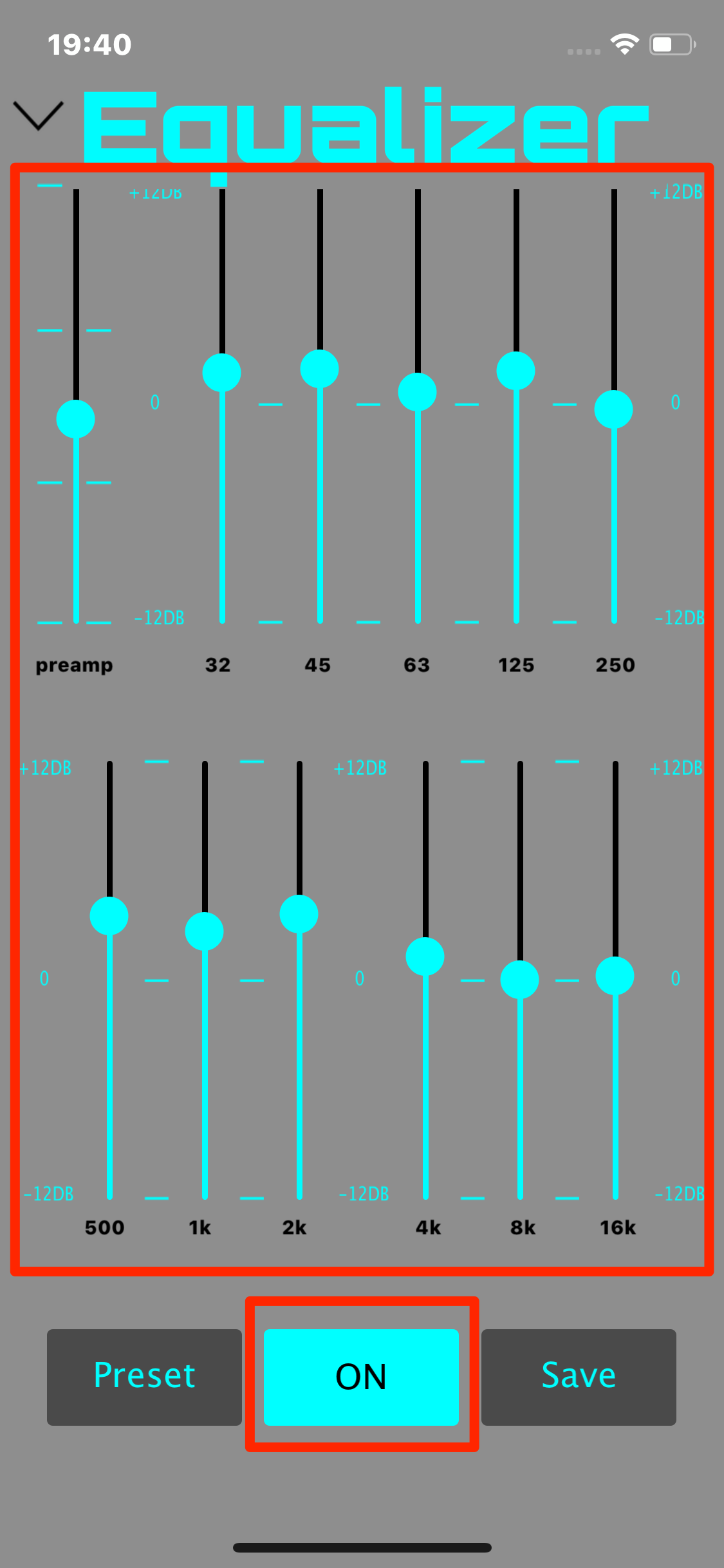
- 「ETMusic」を立ち上げます。
- どれか一曲音楽を再生し、左下のイコライザのマークをタップします。
- 画面下部の「ON」のスイッチを入れた状態でスライダを上下させることで音楽を聞きながらの調整が可能です。
